|
▼ シンプル売掛管理・請求書発行 使い方
● 利用者コードを設定しておりませんので、中身すべて見られます。
ボタンにマウスをのせるとボタンが動くオブジェクト操作も・・・
このような請求書を印刷できます。印付きの請求書も作れます。
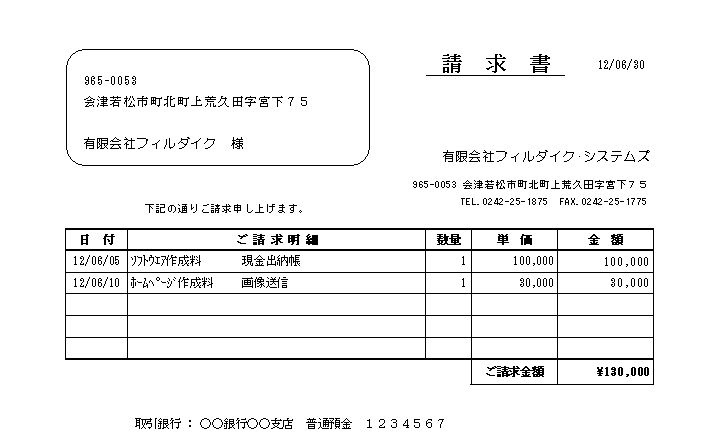
印付きの請求書を作るには、160X160ピクセル位の印鑑画像を用意してください。ファイル名はin.jpgです。
in.jpgファイルをc:\k3\data\seikyuu\フォルダに入れてください。
ファイルパレット・レポートの中にあるseikyuuin.rpt(A5)とseikyuuin2.rpt(A4)が印付きのものです。
印刷するとき「/」「3 印刷」「R レポート」で上記のいずれかのファイルを指定して印刷できます。
印付きをいつもお使いになるのでしたらファイル名を下記のように変更してください。ボタンで印刷できます。
seikyuu.rpt → seikyuuold.rpt
seikyuu2.rpt → seikyuu2old.rpt
seikyuuin.rpt → seikyuu.rpt
seikyuuin2.rpt → seikyuu2.rpt
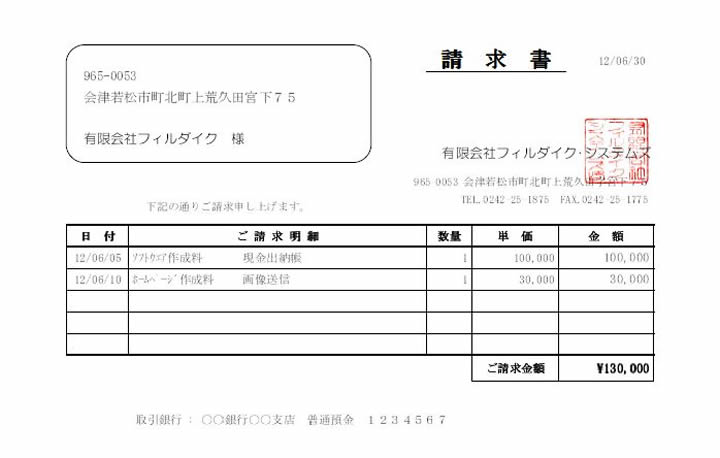
seikyuuフォルダごと c\k3\data\ にコピーしたら、
桐を起動し、ファイルパレットのフォルダ参照ボタン(下図赤丸)をクリック。

c:\k3\data\seikyuu フォルダをクリック。「OK」をクリック。

ファイルパレットのフォームをクリック。a-main.wfm 顧客 をダブルクリック。

使用者ボタンをクリック。

訂正してください。
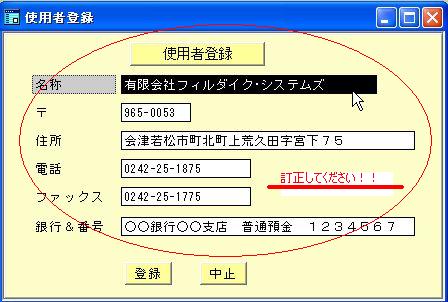
顧客を登録してください。
売上ボタンをクリック。

種目ボタンをクリック。

種目や商品を登録。
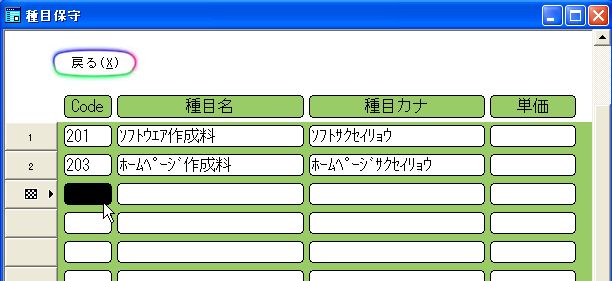
売上を入力します。
請求日を入れると請求書の印刷できます、
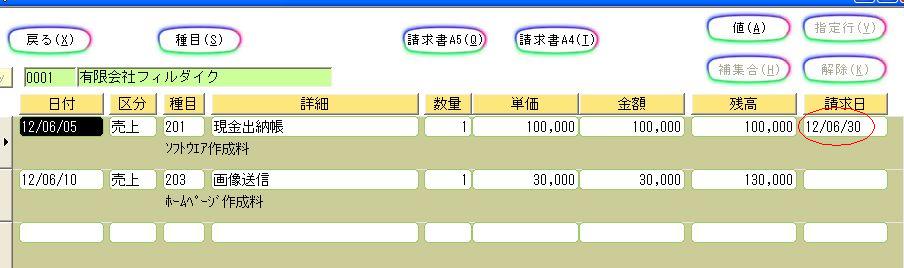
請求するものを絞り込みます。
請求書ボタンで印刷できます。6件以上あるとA4でしか印刷できません。
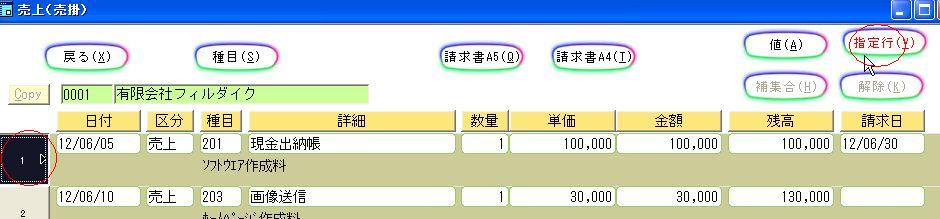
入金は金額にマイナス(-)を付けてください。

顧客別の売掛残高がわかります。
現金売上を入れても良いです。
● 利用者コードを設定しておりませんので、下図のように中身すべて見られます。
イベント・メソッド処理も見られます。


|
|
このページのTOPへ
福島県会津若松市・有限会社フィルダイク・システムズ
|